Anuncio
 Es relativamente difícil captar la atención de la audiencia cuando todo lo que tiene que hacer son figuras y gráficos. Tu charla importa, cómo hablas más, y lo que muestras en las diapositivas de PowerPoint podría ser la guinda del pastel.
Es relativamente difícil captar la atención de la audiencia cuando todo lo que tiene que hacer son figuras y gráficos. Tu charla importa, cómo hablas más, y lo que muestras en las diapositivas de PowerPoint podría ser la guinda del pastel.
Con cada edición mejorada de PowerPoint, los presentadores tienen mejores herramientas para jugar. Tanto es así, que no necesita un editor gráfico completo para hacer magia en sus diapositivas. Puedes hacerlo dentro de PowerPoint mismo. El siguiente tutorial sirve como ejemplo. Los pasos a continuación muestran cómo crear un diagrama circular tridimensional que ilustra un proceso de cuatro pasos. Después de acostumbrarse, puede modificarlo para mostrar más de cuatro procesos. Todo es muy fácil.
Una vista previa del diagrama de círculo tridimensional final
Esto es a lo que apuntamos:
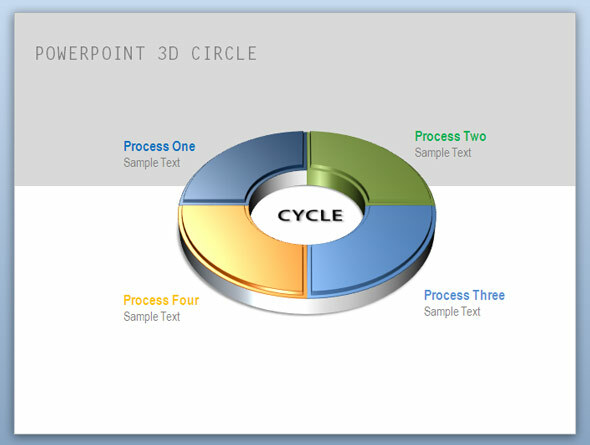
Dibujando la forma circular básica
1. Comenzamos nuestro proyecto con una diapositiva en blanco y la herramienta Formas automáticas. Puedes obtener las formas del Hogar menú (debajo de Dibujo grupo) o de la Insertar menú. Seleccione la forma de "Arco de bloque".
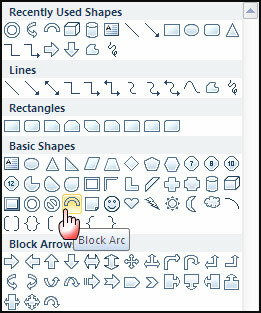
2. Mantenga presionada la tecla Mayús y dibuje un arco de bloques. La tecla Shift ayuda a dibujar un arco de bloque semicircular perfecto. A continuación, puede elegir eliminar el color de línea en la forma (clic derecho - Formatear formato - Color de línea - Sin línea).
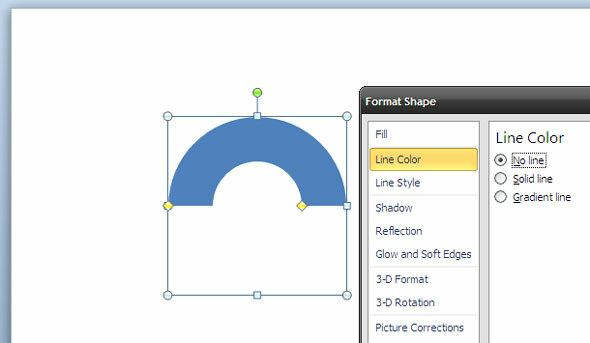
3. Ahora, para mostrar nuestro proceso, tenemos que tomar este arco básico y replicarlo de acuerdo con el número de etapas en el proceso. Por ejemplo, si tenemos cuatro etapas: presione Mayús y haga clic en el ancla amarilla interior y arrástrela para dividir la forma semicircular en un cuarto.
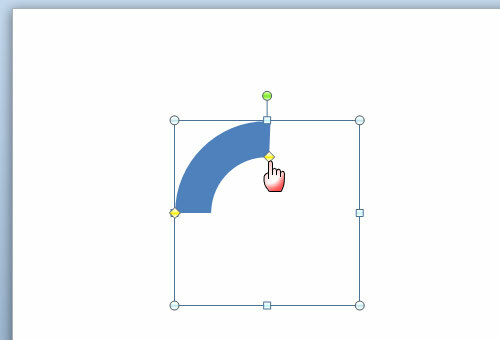
4. Presione CTRL y arrastre con el mouse para crear una copia de la forma anterior. Verá un signo "+" debajo del cursor de flecha para indicar la copia. Ir Organizar - Posicionar objetos - Rotar - Voltear horizontalmente para recrear el arco, pero en dos piezas separadas.
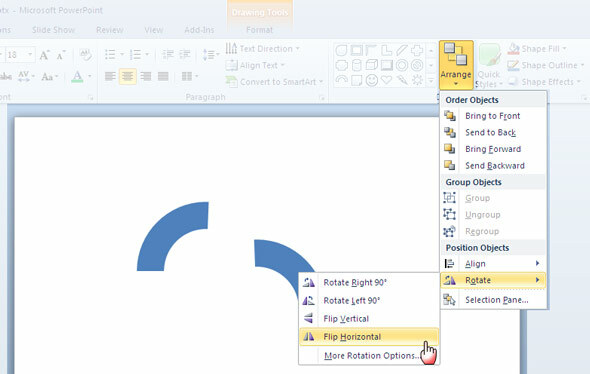
5. Nuevamente, presione CTRL para crear una copia del arco anterior y desde Organizar comando de menú, haga un giro vertical antes de alinear las piezas gemelas en una figura circular completa. Esta figura ahora tiene cuatro partes diferentes, una para cada etapa que queremos mostrar en el proceso cíclico. Haga clic en cada parte y colóquelas de manera diferente (clic derecho - Formatear formato - Relleno - Relleno sólido).
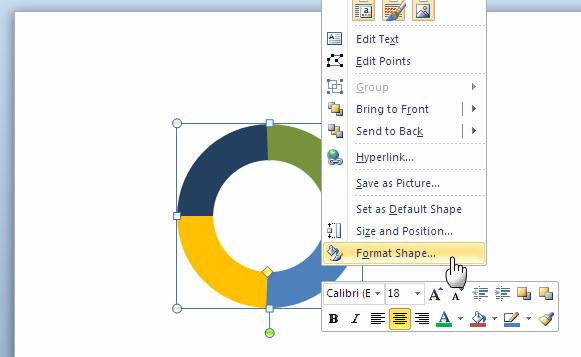
6. Seleccione los cuatro cuartos presionando CTRL + A. Haga clic derecho en el círculo y elija Grupo - Grupo para unir las cuatro partes juntas.
Dando al círculo el tratamiento tridimensional
7. Haga clic derecho en el círculo y seleccione Formatear objeto - Rotación 3D. Haga clic en Preajustes - escoger Perspectiva Relajada desde el menú desplegable.
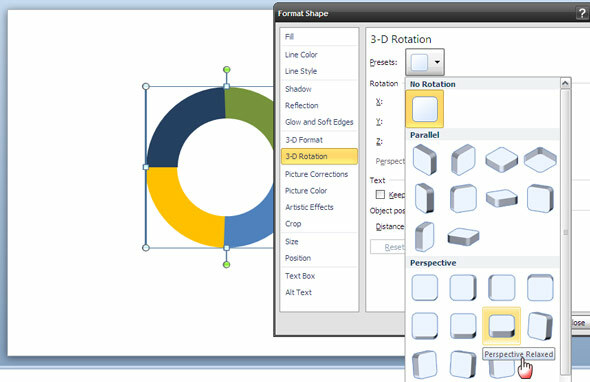
8. Esto convierte la imagen plana de 2 dimensiones en una imagen de 3 dimensiones. Para hacerlo más realista, vamos a Formato - Objeto - Formato 3-D - Bisel - Superior - Bisel cruzado. Para embellecerlo aún más con una profundidad más realista, ingrese un valor adecuado para Profundidad y cambia el color si quieres. Como en la captura de pantalla, el color exterior del círculo se ha cambiado a gris claro.
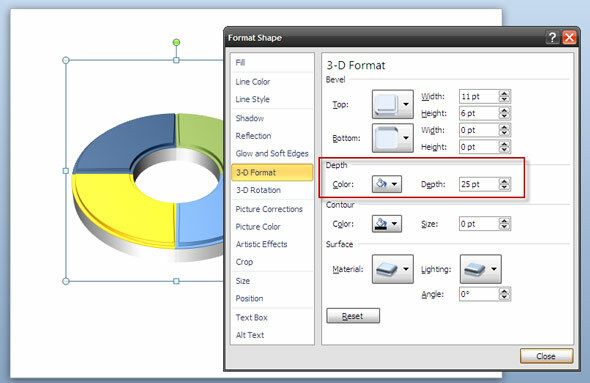
Agregando brillo y brillo
9. Puede agregar varios efectos para tomar el círculo y darle un toque de brillo. El cuadro de diálogo Formatear formato le permite elegir entre varios efectos. Puede elegir cualquiera adecuado de las opciones en Superficie.
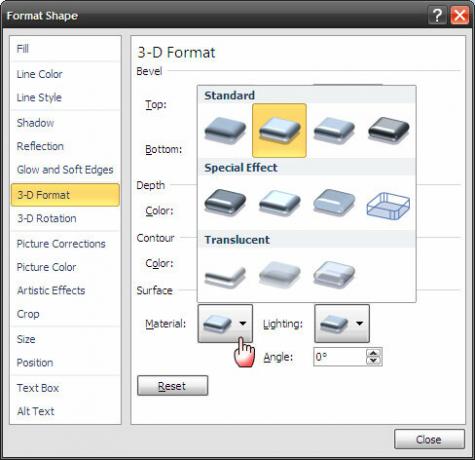
10. En el mismo cuadro de diálogo, vaya a Sombra y elija Presets - Exterior - Offset Diagonal Inferior derecha. Puedes jugar con los otros valores para darle a tu círculo 3-D una sensación más natural.
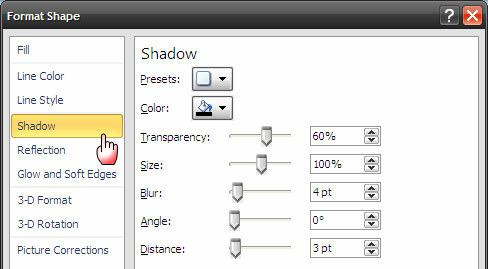
Todo lo que queda es agregar texto y datos para completar la diapositiva de presentación del ciclo del proceso.
Esta es solo una de las formas de ilustrar la información de manera creativa con la ayuda de un diagrama tridimensional. PowerPoint ofrece muchas posibilidades para la creatividad. Puede intentar este diagrama en PowerPoint 2007 y 2010. ¿Tienes alguna otra práctica? Consejos de PowerPoint ¿para compartir? Háganos saber si este tutorial le resultó útil para un futuro presentación estás planeando
Saikat Basu es el Editor Adjunto de Internet, Windows y Productividad. Después de eliminar la suciedad de un MBA y una carrera de marketing de diez años, ahora le apasiona ayudar a otros a mejorar sus habilidades para contar historias. Busca la coma de Oxford que falta y odia las malas capturas de pantalla. Pero las ideas de fotografía, Photoshop y productividad alivian su alma.